修正 Apple Mail 與 iPhone 上的 Gmail 不同步的 2 種方法

我們為您提供了一系列解決方案,可協助您修復 Apple Mail 無法與 iPhone 上的 Gmail 同步的問題。

鎖屏定制是 iOS 16 上最重要的話題之一,這是理所當然的。蘋果在鎖屏上添加了小部件支持,你可以隨時創建多個鎖屏並在它們之間切換,而視覺上最大的變化也許就是深度效果。
深度效果是指壁紙的一部分覆蓋了時間或數字時鐘,給您帶來幻覺,就好像您的壁紙正在與鎖定屏幕的元素進行交互一樣。在這篇文章中,我們將解釋深度效果是什麼,以及如何在 iOS 16 上獲取壁紙後面的鎖屏時間/時鐘。
相關: 如何在 iOS 16 上更改 iPhone 上的時鐘字體
iOS 16 中的深度效果功能是什麼?
顧名思義,iOS 16 上的深度效果為您的壁紙添加了幾層深度。當您在 iPhone 上應用鎖屏壁紙時,iOS 會利用設備的神經引擎從您應用的圖像中檢測深度信息。這樣,您的 iPhone 將能夠將您想要關注的主題與壁紙的其他元素分開。
現在主體處於焦點狀態,深度效果現在會將壁紙的其餘部分推到鎖屏時鐘後面,主體現在覆蓋時鐘的某些部分。現在,您將看到一種看起來很酷的效果,其中 iOS 時鐘的某些(底部)部分隱藏在壁紙主題下方,而其餘部分則位於背面。
相關: 如何在 iOS 16 上的 iPhone 上製作照片剪切圖
如何在 iOS 16 上的 iPhone 鎖屏壁紙上獲取時間
您可以通過啟用深度效果將鎖定屏幕上的時間小部件移動到壁紙元素後面。您可以按照以下說明在當前壁紙或相機膠卷中的新背景上打開深度效果。
要啟用深度效果,請使用面容 ID 解鎖手機,但先不要進入主屏幕。為此,只需按下側面按鈕,向 iPhone 展示您的臉部,然後解鎖鎖定屏幕。現在,長按解鎖鎖定屏幕上的任意位置。
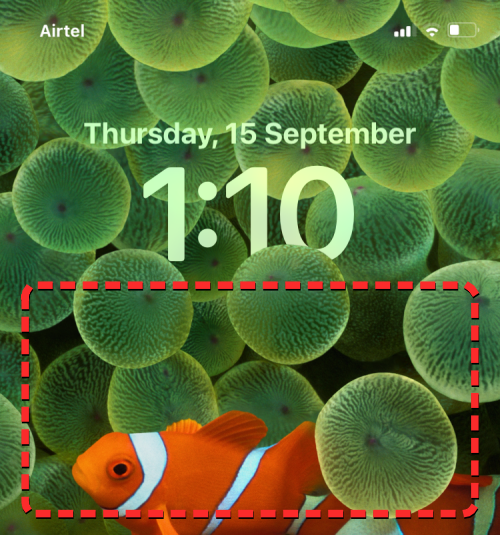
當鎖定屏幕進入編輯模式時,點擊底部的“自定義”以在現有的鎖定屏幕壁紙上啟用深度效果。如果您希望保持當前的鎖定屏幕不變並創建另一個具有新背景的鎖定屏幕,請點擊右下角的+ 按鈕。
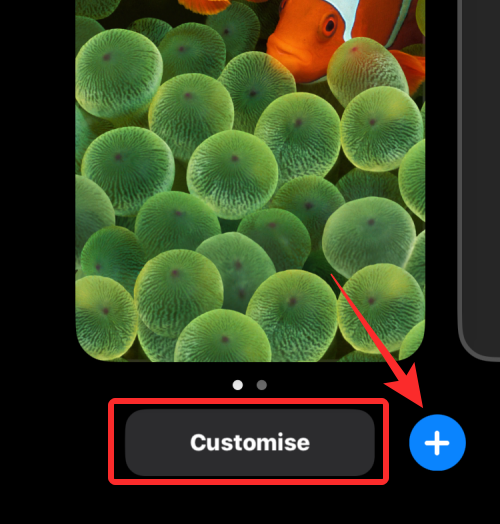
如果您選擇後一個選項,請按照以下說明操作。如果沒有,請跳過這組說明繼續。當您點擊+按鈕時,您將到達“添加新壁紙”屏幕。在這裡,選擇頂部的 照片以選擇新壁紙。
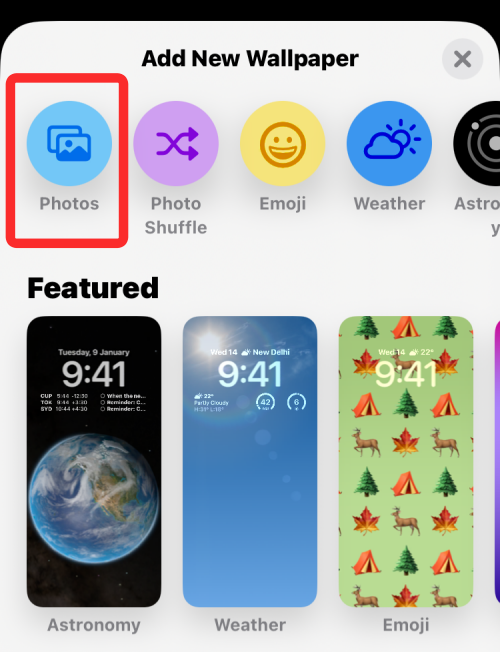
在下一個屏幕上,您將看到 iPhone 圖片庫中的所有圖片。從這裡,選擇您想要添加為新的鎖屏壁紙的背景。
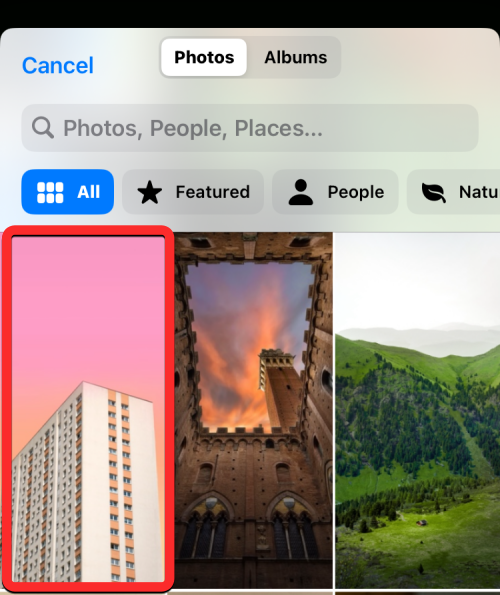
選定的背景現在將加載到鎖定屏幕編輯屏幕上,您可以按照以下步驟繼續在其上應用深度效果,就像在現有背景上一樣。
無論您是編輯當前的鎖定屏幕還是添加新的鎖定屏幕,您現在都將進入“自定義”屏幕,其中鎖定屏幕頂部的所有元素都將顯示在框中。如果 iOS 可以檢測背景的不同圖層,則應自動啟用深度效果。如果沒有,您需要將要對焦的主體靠近頂部的鎖屏時鐘。
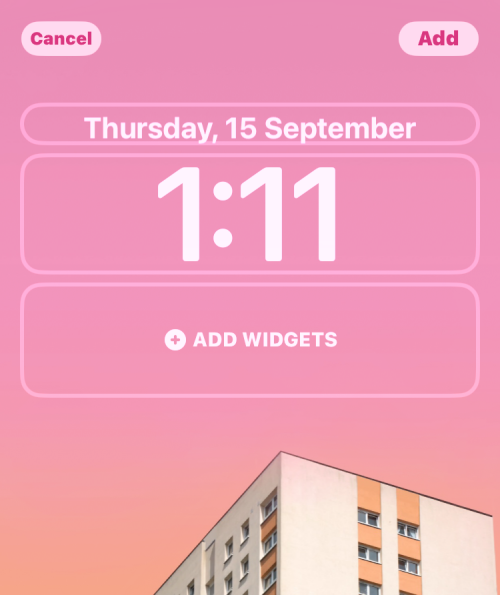
從上面的屏幕截圖中可以看出,主題(米色建築物)並不位於鎖屏時鐘附近;所以深度效果不起作用。為了能夠使用深度效果,請使用 屏幕上的兩根手指向外捏合以放大背景,以便主體擴展以觸摸鎖定屏幕時鐘的某些部分。您還可以使用兩根手指將拍攝對象重新定位到鎖定屏幕上所需的位置。
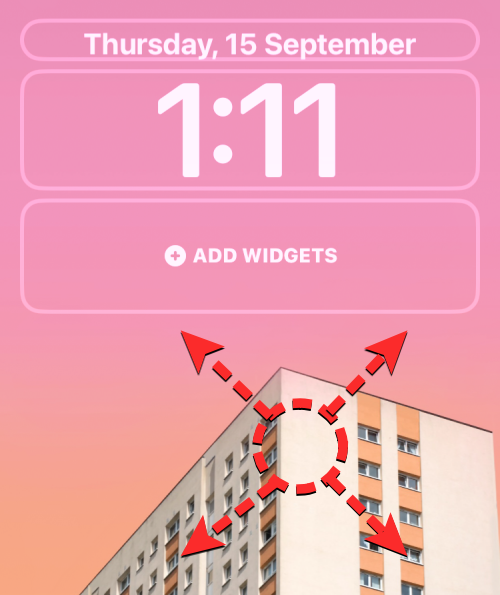
當 iOS 檢測到主題的某些元素更接近時鐘時,深度效果應該自動啟用。
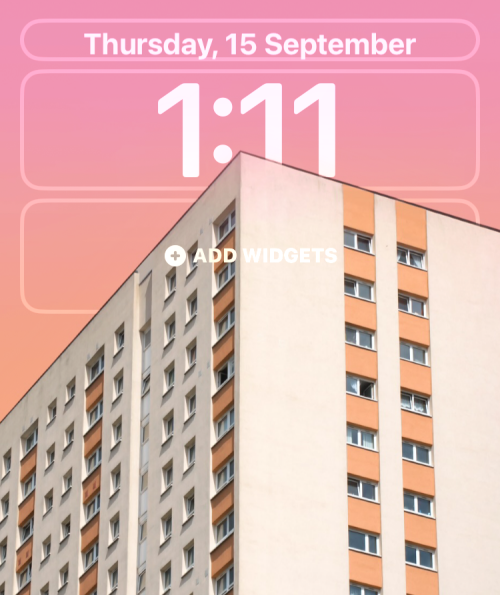
如果它沒有單獨啟用,請點擊右下角的三點圖標。

從溢出菜單中,選擇深度效果,直到其左側出現勾號。
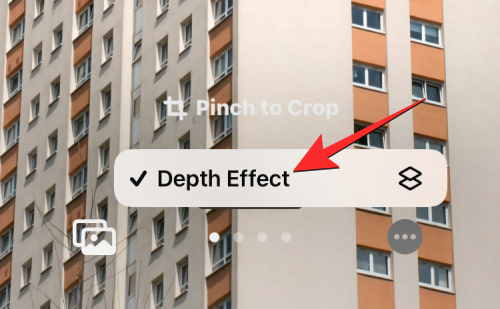
您現在將看到主題(建築物)現在覆蓋了時鐘的一部分,以獲得所需的深度效果。

您可以進一步放大/縮小背景(通過用兩根手指拖動),以根據需要重新定位主題相對於時鐘的位置。編輯完鎖定屏幕後,點擊右上角的“添加”以保存更改。
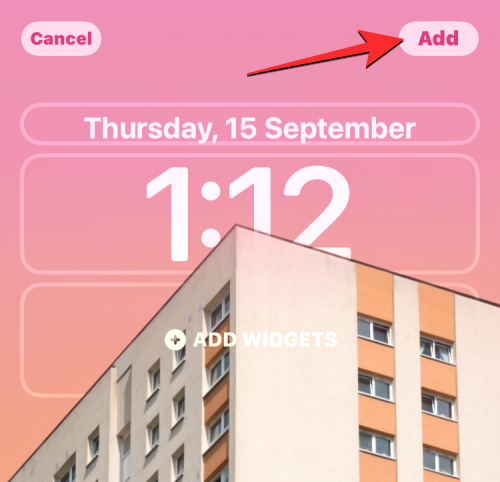
iOS 現在將在底部的框中預覽新的鎖定屏幕和主屏幕。如果您對兩種外觀都滿意,請點擊“設置為壁紙對”。您還可以選擇“自定義主屏幕”來單獨個性化您的主屏幕壁紙。
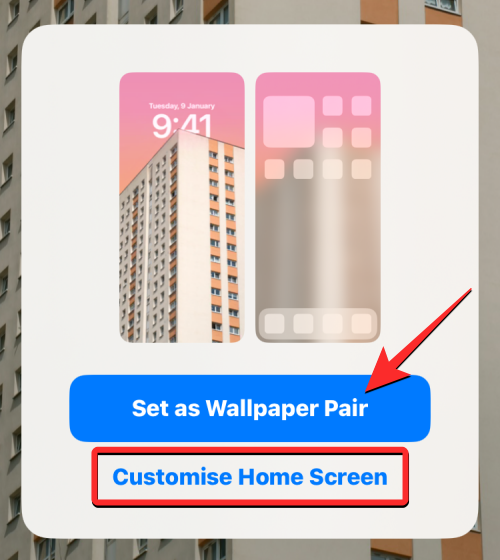
現在,您可以在自定義屏幕上預覽帶有深度效果的新鎖定屏幕。要激活它,請點擊這個新的鎖定屏幕。
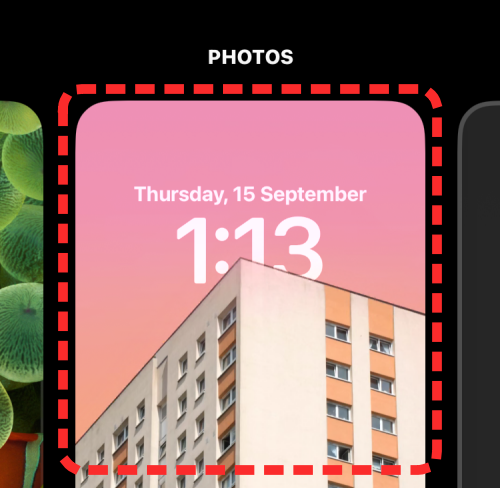
現在,您將在 iPhone 上看到啟用了深度效果的新鎖定屏幕。
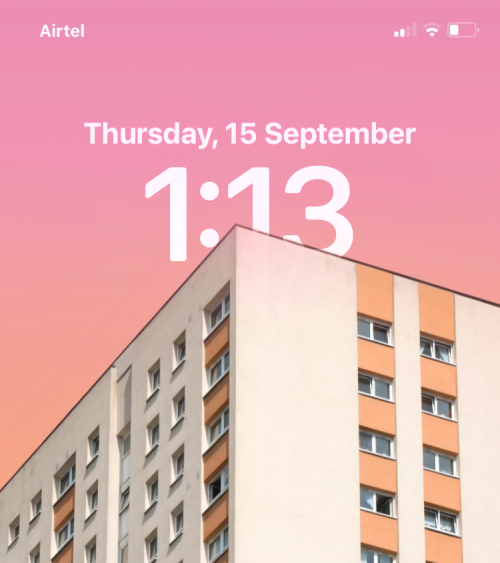
相關: iOS 16 鎖定屏幕:如何在前面顯示完整時鐘或讓主體在前面
如何裁剪鎖屏壁紙
如果您希望裁剪背景以將其應用為鎖屏壁紙,則可以使用 iOS 16 上“照片”應用程序中提供的壁紙寬高比,然後使用此裁剪後的背景作為新壁紙。一種更簡單的方法是直接在鎖定屏幕上設置背景,然後使用鎖定屏幕的編輯屏幕中的捏合裁剪工具進行裁剪。您可以在下面鏈接的帖子中查看這兩種方法。
►如何在 iOS 16 上從任何圖像裁剪 iPhone 壁紙
深度效果要求和支持的設備
Depth 要求您的 iPhone 由 Apple 的 A12 Bionic 芯片組或更高版本供電,因此可以在以下設備上運行:
iPhone X 和 iPhone 8 均提供深度效果,但該功能僅限於 iOS 16 上可用的本機壁紙。這意味著您無法使用相機膠卷中的圖片在這兩台設備上應用深度效果。
除了擁有這些受支持的 iPhone 之外,您還需要通過“設置” > “通用” > “軟件更新”確保您的 iPhone 已更新到 iOS 16 。
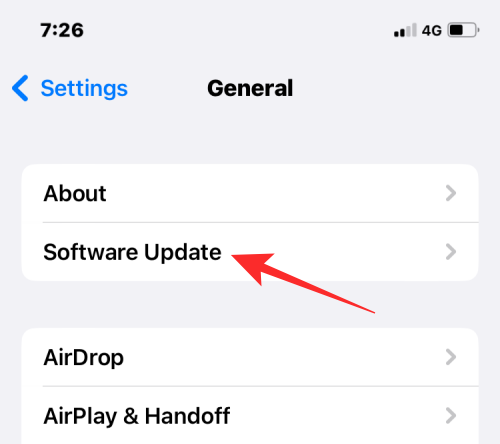
除了這些要求之外,您還需要確保要應用深度效果的壁紙具有與圖像其他部分區分開來的主題。為此,您可以檢查頂部背景清晰、主題下方的壁紙。這樣,iOS 將能夠將主題與壁紙分開,將清晰的背景留在時鐘後面,以獲得獨特的外觀。
深度效果不適用於沒有清晰主題或 iOS 可用於將背景分割為多個圖層的任何深度信息的圖像。如果您想要聚焦的主題默認情況下不清晰可見,您可以裁剪任何圖像以使用深度效果。
這就是關於在 iOS 16 上獲取壁紙背後的鎖屏時間所需了解的全部內容。
我們為您提供了一系列解決方案,可協助您修復 Apple Mail 無法與 iPhone 上的 Gmail 同步的問題。
您的 iPhone 個人熱點是否自行開啟?您必須採取以下措施來阻止這種情況。
iPhone 無法接收電子郵件可能會導致工作效率低下。以下是解決問題的最佳方法。
GIF 並不是最方便分享的媒體格式。查看在 iPhone 上將 GIF 轉換為 MP4 的主要方法。
正在尋找一種方法來檢查 iPhone 上的溫度?以下是您可以確定它的所有方法。
正在尋找擺脫 iPhone 和 iPa 上 Safari 中的“您的連接不是私密的”的方法?請閱讀我們的文章,了解九種方法!
如果聯絡海報在您的 iPhone 上不起作用,這裡有一些故障排除方法可以幫助您解決該問題。
您的 iPhone OTP 自動填充功能不起作用嗎?不用擔心;請遵循以下 7 種簡單而有效的方法來恢復功能。
忘記了您之前進行過哪些計算?您可以使用以下 5 種方法在 iPhone 上查看計算機歷史記錄。
無法在 iPhone 上以畫中畫模式觀看影片?以下是有關如何解決 iPhone 上畫中畫無法使用的問題的指南。








